Cara Install Python di Windows dan Mengatur Path
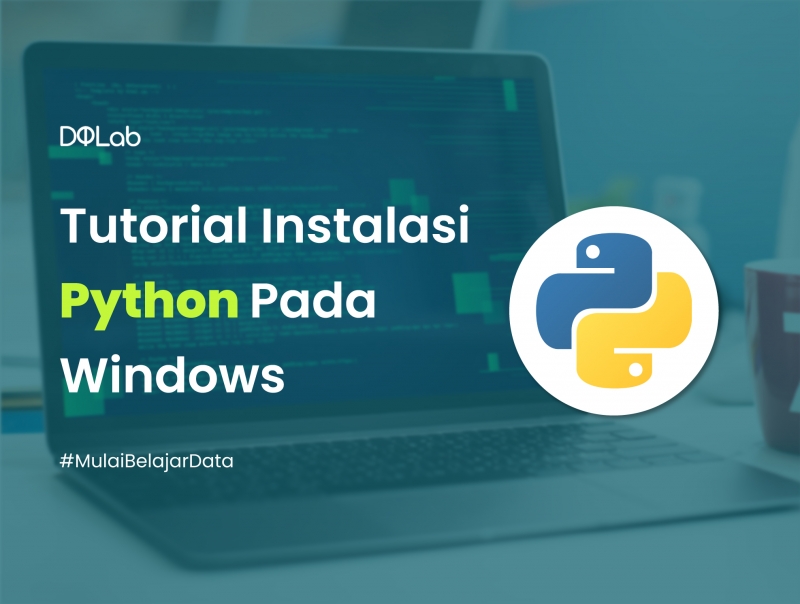
Python merupakan salah satu bahasa pemrograman yang populer. Menurut hasil survei Stackoverflow, python menjadi bahasa pemrograman terpopuler nomor 3 di dunia. Bagaimana tidak, python bisa digunakan di banyak sektor. Misalnya aplikasi web, game, dan tentunya bidang data. Ada banyak module python yang bisa digunakan dalam bidang data. Module python seperti pandas, numpy dan matplotlib tentu sudah tidak asing lagi bagi praktisi di bidang data.
Python, tidak seperti bahasa pemrograman yang lain. Python menekankan aspek keterbacaan kode, agar kode bisa dibaca dan dipahami dengan mudah. Hal ini membuat Python sangat mudah dipelajari baik untuk pemula maupun untuk yang sudah menguasai bahasa pemrograman lain. Oleh karena itu learning-curve atau kurva pembelajaran python termasuk landai. Meski begitu, kehandalan python dalam bidang data tidak perlu diragukan.
Python tentunya mendukung semua sistem operasi populer. Bahkan di linux, hampir semua distro telah menyediakan python secara default. Berbeda dengan sistem operasi windows, kita perlu menginstall python jika baru menggunakannya pertama kali. Tapi tenang penginstalan python di windows tergolong mudah. Adapun artikel ini akan menjelaskan tahap demi tahap penginstalan di sistem operasi windows.
1. Download Python
Python adalah bahasa pemrograman yang open source, yang artinya dapat digunakan secara bebas dan gratis. Untuk mendownload python, cari di web browser dengan kata kunci python. Lalu klik halaman python.org
Pada halaman depan klik Download. Karena kita akan menginstall di windows, klik Windows.
Lalu kita akan diarahkan ke halaman Python Release. Sahabat data silahkan mengunduh versi yang diinginkan. Sekedar tambahan python memiliki 2 versi secara umum, yaitu versi stable dan pre-release. Disarankan untuk memilih versi yang stable. Pada tutorial ini python yang di unduh adalah versi 3.9.10
Silahkan tunggu proses pengunduhan selesai.
2. Install Python
Setelah python selesai di unduh, buka file installer python. Kemudian akan muncul kotak dialog seperti dibawah. Centang pada bagian Path lalu klik Install Now
Tunggu hingga proses instalasi selesai
Baca juga: Belajar Python bareng DQLab yuk!
3. Cek environment variabel
Salah satu hal kelebihan python adalah kita bisa mengaksesnya dari mana saja. Mengatur path python akan memudahkan dalam mengeksekusi file python atau menginstall module dengan pip tanpa harus diarahkan manual ke lokasi instalasi. Sebagai ilustrasi, jika kita belum mengatur path untuk mengeksekusi file python adalah sebagai berikut
```
C:PythonXpython.exe
```
Namun jika sudah mengatur path cukup dengan œpy kode python bisa dieksekusi. Untuk mengatur buka Environment Variable, lalu klik Environment Variables¦
Selanjutnya klik dua kali path untuk mengecek path yang sudah terpasang.
Pastikan 2 path yang dalam kotak maroon terpasang. Karena kita menginstall python versi 3.9 maka folder yang dibuat python39. Jika sahabat data menginstall versi yang lain, maka nama folder juga akan berbeda.
4. Say Hello
Setelah proses instalasi dan pemasangan path, selanjutnya kita perlu mengecek apakah python yang diinstall berjalan dengan baik. Buka cmd terlebih dahulu. Untuk mengecek versi python, jalankan perintah `python “ version`
Kita telah berhasil menginstall python 3.9.10. Selanjutnya kita coba membuat perintah sederhana. Ikuti perintah dibawah.
Baca juga: Belajar Python SImple bagi Pemula dengan Looping
5. Mahir Python bersama DQLab
Menginstall python di windows sangat mudah bukan? Seperti menginstal python, menguasai python juga sangat mudah dengan belajar di DQLab. Sahabat DQ akan mendapatkan module mulai dasar python hingga penerapannya dalam bidang data.
Banyak modul yang menjawab kebutuhan kompetensi kamu, seperti fundamental python, data visualisasi, hingga machine learning.
Tunggu apa lagi? Yuk, daftar di DQLab.id sekarang untuk akses modul gratisnya!
Postingan Terkait
Belajar Python Simple Bagi Pemula dengan Looping
Belajar Python: Mengenal Array pada Bahasa Pemrograman Python
Mulai Karier
sebagai Praktisi
Data Bersama
DQLab
Daftar sekarang dan ambil langkah
pertamamu untuk mengenal
Data Science.


Daftar Gratis & Mulai Belajar
Mulai perjalanan karier datamu bersama DQLab
Sudah punya akun? Kamu bisa Sign in disini
